Іноді трапляється, що ви працюєте з документом з неформатованим текстом і не хочете створювати всі абзацні формати знову. Отже, чому робити все ще раз, особливо якщо вони вже були точно визначені в іншому місці. Чому б тоді втрачати час? Тут на допомогу приходить передача абзацних- та знакових форматів, щоб перемістити їх з документа А до документа В зручним та простим способом.
На початку
В цьому документі вже розміщені необхідні тексти та зображення. Тут лише мова йде про однакове форматування окремих текстових уривків. Через Шрифт > Абзацні формати (або F11) ми можемо викликати вже існуючі формати всередині документа. Тут, однак, царить абсолютна порожнеча, яку ми хотіли б швидко заповнити.
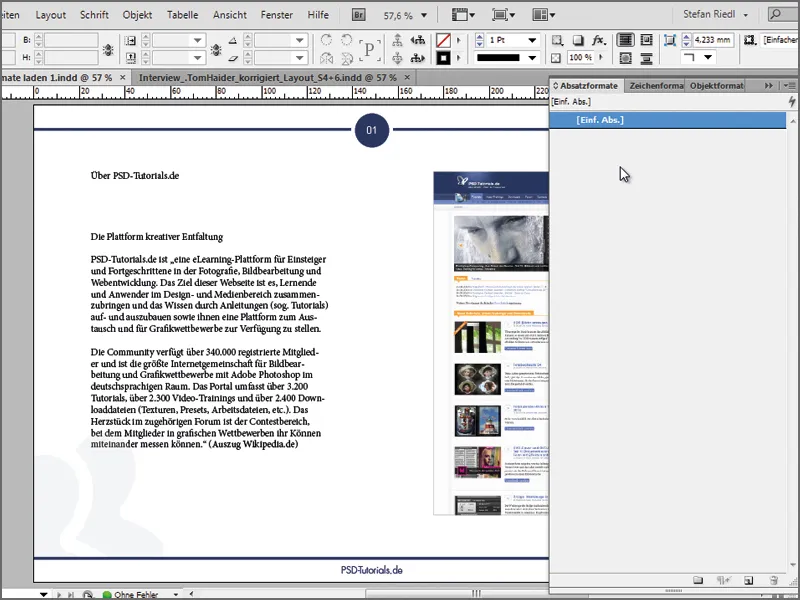
Формати, які нам потрібні для єдинообразного представлення, вже існують в іншому документі, який можна легко відкрити в InDesign. У моєму випадку це інтерв'ю з Томом Хайдером, яке ми створили для нашого онлайн-журналу Commag. Я відкриваю файл INDD. Поглянувши на панель форматів абзаців, ми бачимо, що все необхідне вже є там.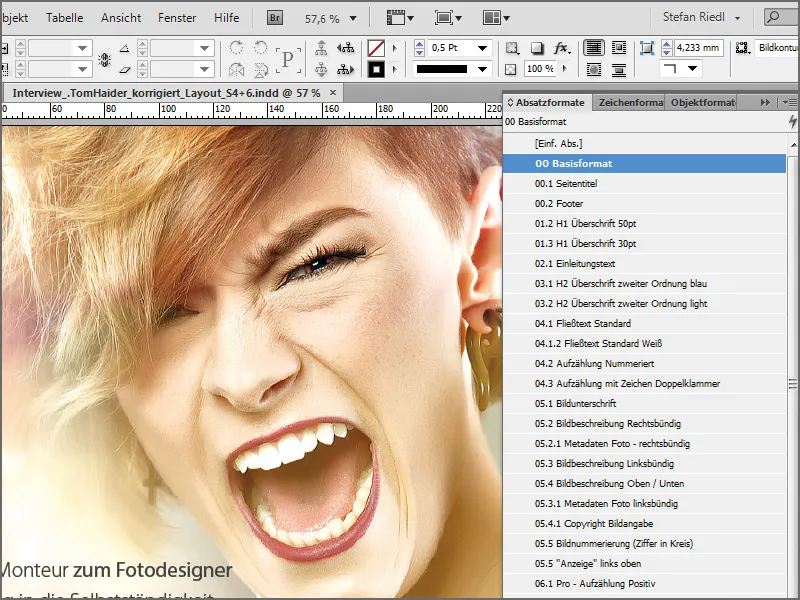
Варіант 1
У першому варіанті ми діємо трохи "недбало", але я все одно бажаю зазначити це, оскільки деякі з вас, мабуть, вже це помітили. В даний момент ми шукаємо форматування заголовка, тому прокручуємо сторінки і просто обираємо місце на вже наявних сторінках, де впевнені, що форматування підійде для нашого початкового документа. Після того, як я виявив, що мені потрібно, я виділяю поле тексту, де я знайшов правильне форматування, і переміщую текстове поле разом з вмістом за допомогою комбінації клавіш Ctrl+C в буфер обміну.
Повернувшись до свого документу, я вставляю текстовий уривок на монтажну площину за допомогою Ctrl+V і бачу у форматах абзаців- та знаків, що бажаний заголовок було скопійовано (01.3 H1 Заголовок 30pt). Проблемою є те, що було скопійовано додаткові абзацні- та знакові формати, які не мають значення для мого поточного документа, наприклад "02.1. Вступний текст".
Тепер я можу виконати форматування мого заголовка одним клацанням на формат "01.3 H1 Заголовок 30pt", що, ймовірно, вирішить частину моєї проблеми.
Проте, щоб зберегти порядок у моєму документі і отримати інші форматування, мені спочатку потрібно видалити всі інші невикористані формати, що може бути дуже обтяжливо (або може бути), і знову шукати текстове поле на вже наявних сторінках, щоб завершити форматування тексту в моєму документі. Нарешті, підзаголовок та текстантик ще цілком голі. Але це може бути зроблено краще…
Варіант 2
Другий варіант не лише елегантніший, але й набагато більш спрямований на результат і виглядає наступним чином: відкривається панель для абзацних форматів, після чого вгорі справа маленької стрілки вибирається контекстне меню та там обирається діалогове вікно Завантажити формати абзаців….
Тепер InDesign питає нас, з якого документу ми хотіли б завантажити формати. Не потрібно шукати конкретний формат файлу, просто потрібно вибрати файл INDD, в якому вже створені формати. Після цього клікаємо на кнопку Відкрити, і InDesign дивує нас діалоговим вікном, в якому показано чудовий огляд вже наявних форматів. Спочатку я обираю Вимкнути всі, щоб зосередитися на тому, що ми дійсно потребуємо.
Я шукаю формати для:
• Заголовок 1-го рівня
• Заголовок 2-го рівня
• та текстантик
Проте я знаю, що всі створені там формати базуються на так званому Базовому форматі, тому я також беру з собою Базовий формат. Це, до речі, також видно в маленькій рамці під назвою Завантажена визначення формату, ліворуч знизу. Там я бачу мій Базовий формат та зміни, що на ньому базуються. Таким чином, я кінцево вибираю 4 формати. 1 раз Базовий формат та по одному форматі для зазначених вище тексти. Усього 4 одиниці, і я підтверджую.
Тепер я бачу завантажені формати в своїй панелі і можу почати відповідно форматувати свій текст. Проте зауважте: можли виявитися, що на один формат є певні параметри, які не є однаковими в кожному документі. Наприклад, в абзацному форматі текст може бути вирівнений за лінійкою базової лінії в усіх рядках. Якщо висота лінійки базової лінії відрізняється в двох INDD-файлах, результат, звісно ж, також буде відрізнятися.
Додавання полів кольорів
Якщо абзацовій- або знаковий формат призначений конкретний кольоровий рівень, цей колір також імпортується. Вам не потрібно створювати окремі кольорові рівні та призначати їх форматам. Це відбувається автоматично. Досить зручно.
Якщо, проте, все ще не вистачає кольорових рівнів з внутрішньої корпоративної ідентифікації, їх також можна легко завантажити через вибір з контекстному меню кольорових рівнів (і, звісно, зберігати, але перед цим слід виділити бажані кольори). Клацніть кнопку Завантажити кольорові рівні для імпорту та виберіть файл *.ase у бажаному каталозі. Таким чином, збережені там кольорові рівні будуть вбудовані в палітру.
У кінцевому рахунку можна сказати, що не завжди потрібно винаходити колесо заново. Достатньо посилатися на документи, у яких колесо вже було створено ідеально, та копіювати потрібні форматування, щоб легко відповідати вимогам єдиного стилю в простий і зручний спосіб.


